C#进行MapX二次开发之鹰眼实现
鹰眼一般是指GIS应用中,系统有两个一大一小的图,小图提供快速定位地图位置的功能,这个是在GIS中应用比较广泛的一个功能,在Google地图中,右下角也有一个小图框,也是指的鹰图。如下图所示。
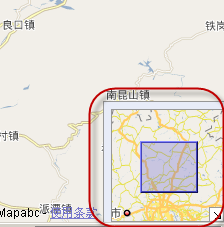
在本次介绍的例子中,左边是主地图,右边是小地图,即鹰眼。
鹰眼要实现下面几个功能:
1。 主地图变化时,鹰眼也要做出相应的位置变化,以便更好展示位置所在。
2。鹰眼地图移动到任何一个位置,主地图也要做相关联的位置变化,以实现地图的粗略定位。
3。主地图实现鼠标滚轮的变化支持。
首先我们先设置主地图的鼠标滚轮支持,先在主地图上设置MouseWheelSupprot属性为miFullMousewheelSupport。该值是表示地图视图支持滚轮的操作。或者你在代码中添加下面的代码实现滚轮支持。
axMap1.MousewheelSupport
=
MapXLib.MousewheelSupportConstants.miFullMousewheelSupport;
=
MapXLib.MousewheelSupportConstants.miFullMousewheelSupport;
然后在MapViewChanged的事件中添加和鹰图关联的操作

private
void
axMap1_MapViewChanged(
object
sender, EventArgs e)

{

MapXLib.Feature tempFea;
//
声明Feature变量

MapXLib.Style tempStyle
=
new
MapXLib.Style();
//
声明Style变量

Double Xmin, Xmax, Ymin, Ymax;

RegionPoint Pmin, Pmax;


//
矩形边框还没有创建时

if
(Portal.gc.MainDialog.EagleAnoLayer.AllFeatures.Count
==
0
)

{

//
设置矩形边框样式

tempStyle.RegionPattern
=
MapXLib.FillPatternConstants.miPatternNoFill;
//
设置Style的矩形内部填充样式

tempStyle.RegionBorderWidth
=
2
;
//
设置Style的矩形边框宽度


//
在图层创建大小为Map1的边界的Rectangle对象

tempFea
=
Portal.gc.MainDialog.EagleMap.FeatureFactory.CreateRegion(Portal.gc.MainDialog.MainMap.CtlBounds, tempStyle);

Portal.gc.MainDialog.EagleFea
=
Portal.gc.MainDialog.EagleAnoLayer.AddFeature(tempFea, Missing.Value);
//
添加矩形边框

return
;

}

else

{

//
否则,根据Map1的视野变化改变矩形边框的大小和位置

Xmin
=
Portal.gc.MainDialog.MainMap.CtlBounds.XMin;

Xmax
=
Portal.gc.MainDialog.MainMap.CtlBounds.XMax;

Ymin
=
Portal.gc.MainDialog.MainMap.CtlBounds.YMin;

Ymax
=
Portal.gc.MainDialog.MainMap.CtlBounds.YMax;


MapXLib.Points feaPoint
=
Portal.gc.MainDialog.EagleFea.Parts[
1
];

feaPoint.RemoveAll();
//
除去已有的矩形边框的顶点

//
添加大小和位置已变化的矩形边框的四个顶点

feaPoint.AddXY(Xmin, Ymin, Missing.Value);

feaPoint.AddXY(Xmax, Ymin, Missing.Value);

feaPoint.AddXY(Xmax, Ymax, Missing.Value);

feaPoint.AddXY(Xmin, Ymax, Missing.Value);

Portal.gc.MainDialog.EagleFea.Update(Missing.Value, Missing.Value);
//
更新显示


if
(Portal.gc.MainDialog.MainMap.Zoom
<
3
)

{
//
如果放大到实际比例的1/2倍以上,则启动局部刷新线程

Pmin.x
=
Xmin;

Pmin.y
=
Ymin;

Pmax.x
=
Xmax;

Pmax.y
=
Ymax;

}

else

{
//
否则,停止局部刷新线程

Pmin.x
=
0
;

Pmin.y
=
0
;

Pmax.x
=
0
;

Pmax.y
=
0
;

}


if
(fsFlag
==
0
)

{

oldZoom
=
Portal.gc.MainDialog.MainMap.Zoom;

oldCenterX
=
(Xmin
+
Xmax)
/
2
;

oldCenterY
=
(Ymin
+
Ymax)
/
2
;

}

}

}
其中我们注意到了操作小图的地代码,是添加一个矩形图来表示大图的当前视点。如下面的代码:
tempFea
=
Portal.gc.MainDialog.EagleMap.FeatureFactory.CreateRegion(Portal.gc.MainDialog.MainMap.CtlBounds, tempStyle);
Portal.gc.MainDialog.EagleFea
=
Portal.gc.MainDialog.EagleAnoLayer.AddFeature(tempFea, Missing.Value);
//
添加矩形边框
=
Portal.gc.MainDialog.EagleMap.FeatureFactory.CreateRegion(Portal.gc.MainDialog.MainMap.CtlBounds, tempStyle);
Portal.gc.MainDialog.EagleFea
=
Portal.gc.MainDialog.EagleAnoLayer.AddFeature(tempFea, Missing.Value);
//
添加矩形边框
在小图中,为了能够单击鼠标就可以定位到主地图位置上,我们需要处理鼠标单击的时间,如代码
private
void
axMap1_MouseDownEvent(
object
sender, AxMapXLib.CMapXEvents_MouseDownEvent e)
{
double
MapX
=
0
;
//
定义x坐标变量
double
MapY
=
0
;
//
定义y坐标变量
//
把屏幕坐标转换为地图坐标
axMap1.ConvertCoord(
ref
e.x,
ref
e.y,
ref
MapX,
ref
MapY, MapXLib.ConversionConstants.miScreenToMap);
//
设置主图的中心x坐标和y坐标
Portal.gc.MainDialog.MainMap.CenterX
=
MapX;
Portal.gc.MainDialog.MainMap.CenterY
=
MapY;
}
这样基本上就能够实现两个地图之间的视图关联,从而更好定位地图的位置,如果为了鹰图更友好和更方便操作,也可以通过在主图变化的时候,绘制出更好的图形来展现主图的当前位置。


